详解怎么创建win10系统还原点
- 分类:Win10 教程 回答于: 2021年05月20日 09:16:00
win10系统自带有系统还原功能,通过系统还原可以把电脑系统恢复到系统还原点的状态,这个对于修复系统等都是非常实用的功能。那么怎么创建win10系统还原点来进行系统还原呢?下面小编教下大家创建win10系统还原点的方法。
具体的步骤如下:
1、在我的电脑上---右击---选择属性。
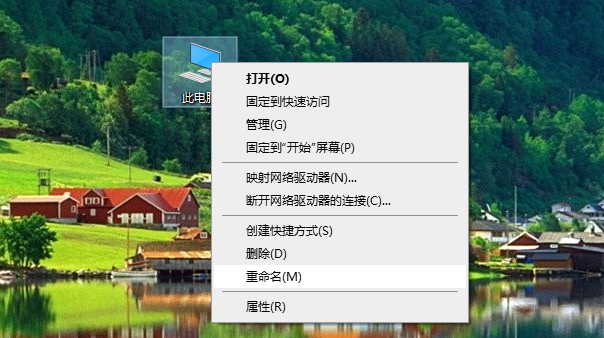
2、选择左边的系统保护。
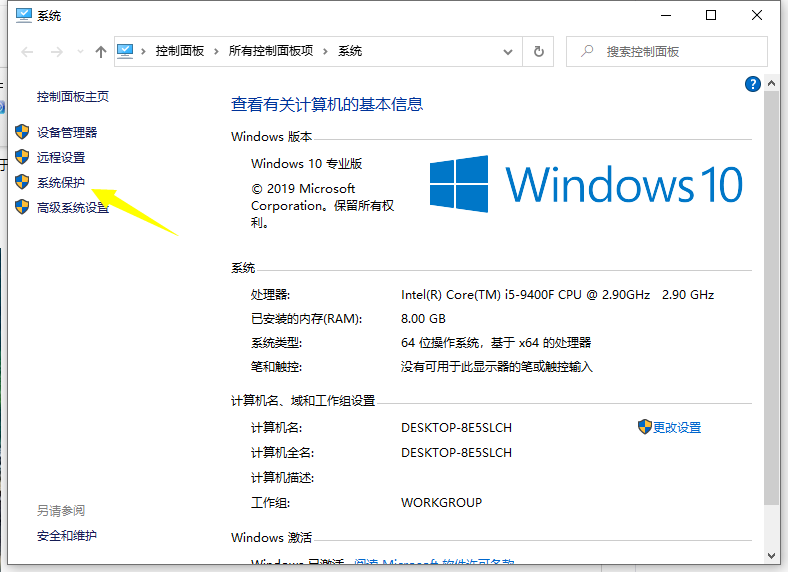
3、选择以后需要配置还原的驱动器,点击右下方的配置。
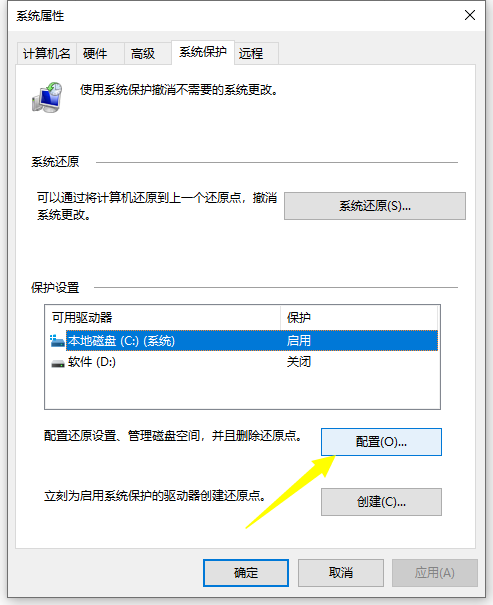
4、勾选启用系统保护,然后选择确定。
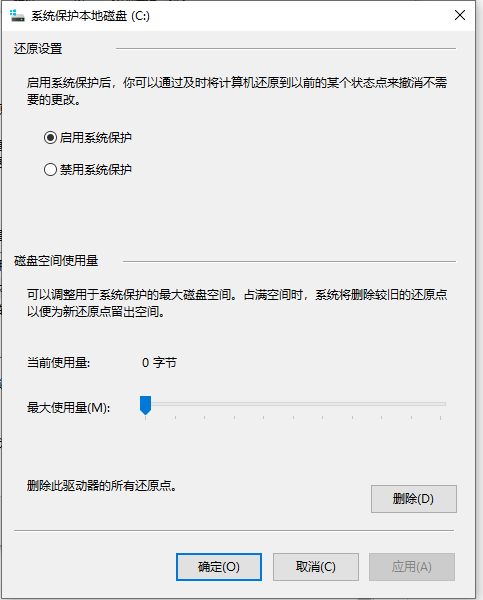
5、然后回到这个面板,选择右下方创建。
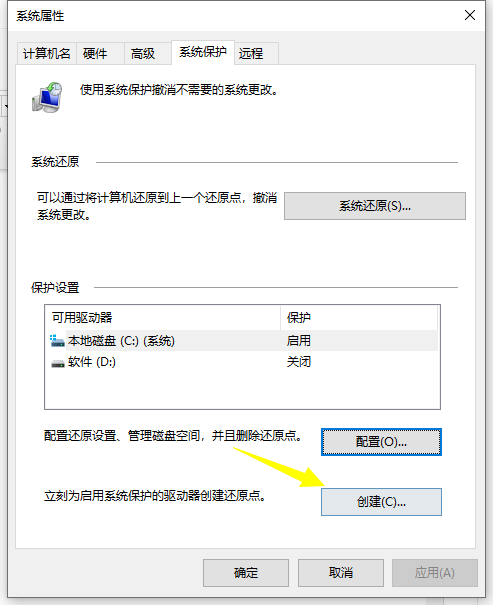
6、输入还原点名称,在以后进行系统还原时,可以根据名称来进行对应的还原,名称最好简明易懂,有助于以后还原电脑,输入完成,点击创建即可。
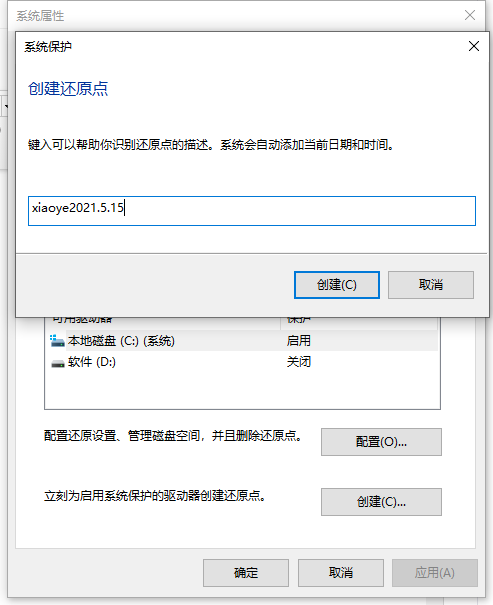
7、等待创建完成就可以了。需要系统还原的时候,就返回到这个界面选择系统还原按照指引操作即可。
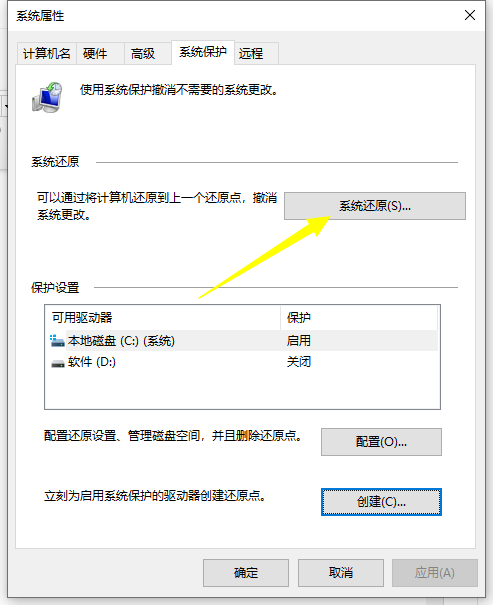
以上便是创建win10系统还原点的方法,希望能帮到大家。
 有用
26
有用
26


 小白系统
小白系统


 1000
1000 1000
1000 1000
1000 1000
1000 1000
1000 1000
1000 1000
1000 1000
1000 1000
1000 1000
1000猜您喜欢
- 几招解决win10以太网无internet的方法..2020/09/16
- win10系统怎么查看电脑显卡配置..2021/03/14
- 网络协议,小编教你如何安装网络协议..2018/08/15
- win10系统安装步骤详解2022/06/11
- 原版64位win10专业版电脑系统下载..2021/11/18
- U盘重装系统windows1064位旗舰版图文..2017/05/16
相关推荐
- 正版Windows 10最简单的重装方式,会用..2021/07/19
- 锡恩帝电脑一键重装系统win10教程..2019/10/11
- win10变回win7图文教程2017/06/25
- 练习win7免费升级win10系统的方法..2019/08/03
- win10安装完系统怎么分区2022/05/19
- windows 10 系统下载安装的教程..2022/01/07

















